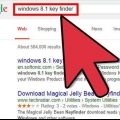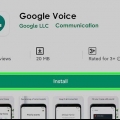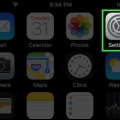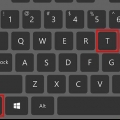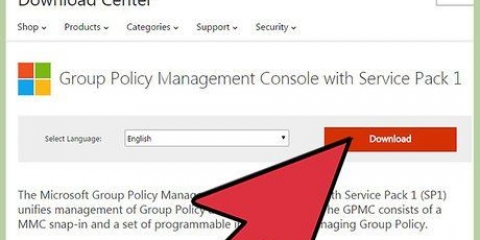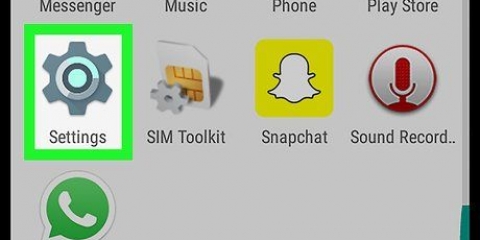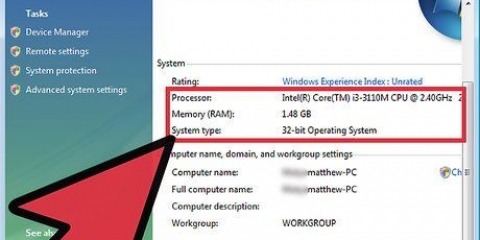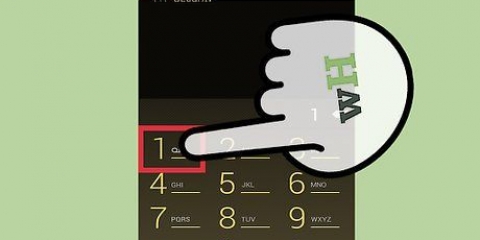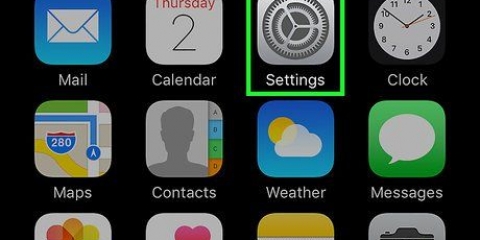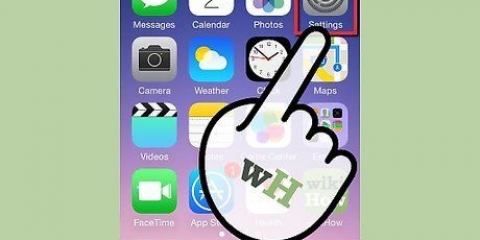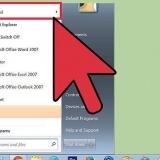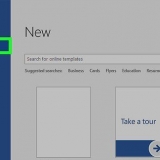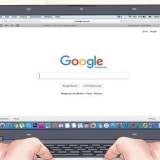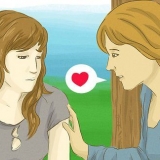Usb-boot auf chromebook aktivieren
In diesem Tutorial erfahren Sie, wie Sie das Starten des Chromebooks von USB aktivieren. Diese Einstellung ist nur verfügbar, nachdem der Entwicklermodus aktiviert wurde – ein Schritt, bei dem alle Daten auf Ihrem Chromebook gelöscht werden.
Schritte
Teil 1 von 2: Aktivieren des Entwicklermodus

1. Sichern Sie die Daten auf Ihrem Chromebook. Wenn Sie den Entwicklermodus aktivieren, werden alle Daten auf Ihrem Chromebook sowie alle von Ihnen vorgenommenen Anpassungen gelöscht.

2. Schalten Sie Ihr Chromebook aus. Klicken Sie dazu im Menü auf Ihr Kontobild und wählen Sie Strom.

3. BeschäftigtEsc+F3 und gleichzeitig der Power-Button. Ihr Chromebook schaltet sich ein und fordert Sie auf, Wiederherstellungsmedien einzulegen.
Bei einigen Modellen müssen Sie möglicherweise eine Büroklammer oder einen anderen dünnen Gegenstand in ein kleines Loch an der Seite des Geräts stecken, während Sie den Netzschalter drücken. Wenn Sie an der Seite ein kleines Loch mit der Aufschrift „Recovery“ sehen, versuchen Sie es damit.

4. Drücken SieStrg+D auf dem Bildschirm ″Wiederherstellungsmedium einfügen″. Eine Bestätigungsmeldung erscheint.

5. Drücken Sie↵ Enter bestätigen. Das Chromebook wird neu gestartet. Sobald die Konvertierung abgeschlossen ist, sehen Sie eine Meldung mit der Meldung ″OS Verification is OFF.″ Sie sehen diesen Bildschirm jetzt jedes Mal, wenn Sie das Chromebook starten.

6. Drücken SieStrg+D im Bildschirm ″OS-Überprüfung″. Ihr Chromebook befindet sich jetzt im Entwicklermodus.
Teil 2 von 2: Booten von USB aktivieren

1. Drücken Sie auf dem StartbildschirmStrg+alt+F2. Dies öffnet ein Konsolenfenster, einen schwarzen Bildschirm mit weißem Text.

2. Typ sudo crosssystem dev_boot_usb=1 bei der Aufforderung.

3. Drücken Sie↵ Enter. Dies führt den Befehl aus.

4. Stecken Sie das USB-Laufwerk ein, von dem aus Sie booten möchten. Nachdem Sie das Booten von USB aktiviert haben, können Sie vom Laufwerk aus über das Konsolenfenster neu starten.

5. Drücken SieStrg+SIE im Bildschirm ″OS-Überprüfung″. Das Chromebook wird nun vom angeschlossenen Laufwerk neu gestartet.
Оцените, пожалуйста статью